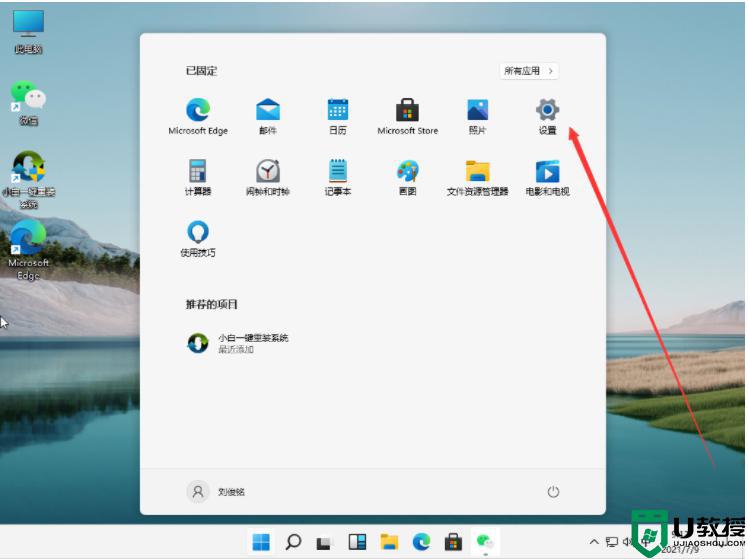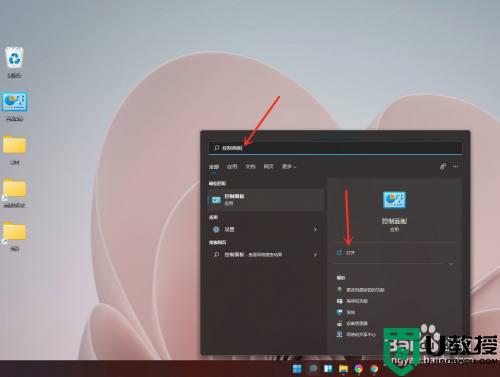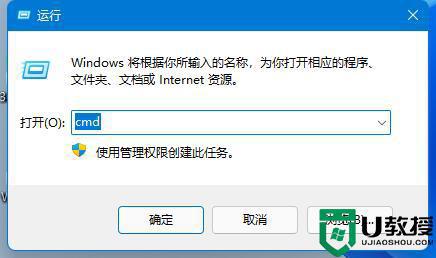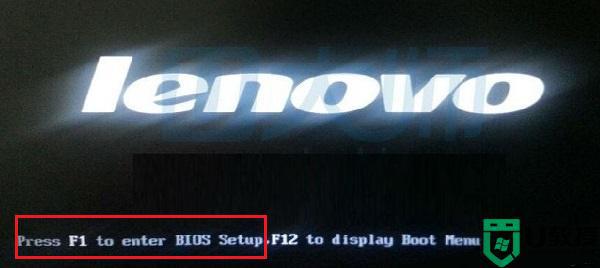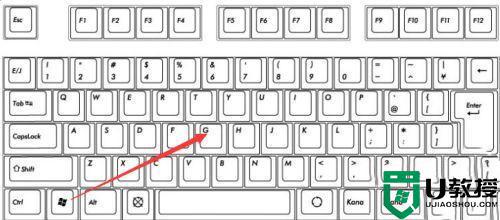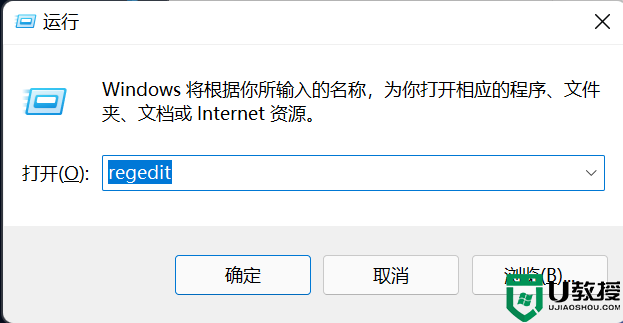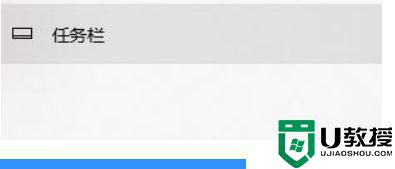win11没有睡眠怎么办 win11没有睡眠功能怎么办
时间:2021-11-19作者:zhong
我们在使用电脑的时候,电脑没有使用时都会自动进入睡眠,也可以设置睡眠时间让电脑慢点进入模式,最近有用户在win11系统上却没有发现睡眠功能,一直没有找到,那么win11没有睡眠功能怎么办呢,下面小编给大家分享win11没有睡眠的解决方法。
解决方法:
1、搜索“控制面板”,点击【打开】,打开控制面板。
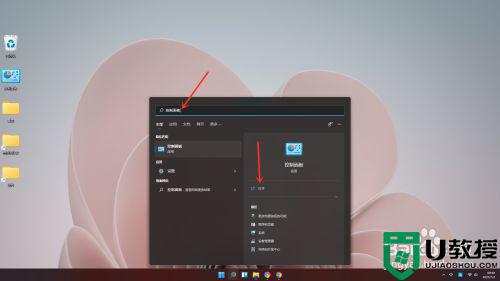
2、点击【硬件和声音】。

3、点击【更改电源按钮的功能】。
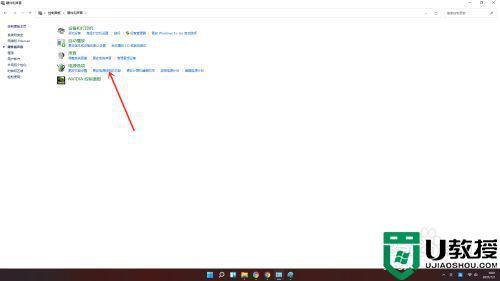
4、点击【更改当前不可用的设置】。
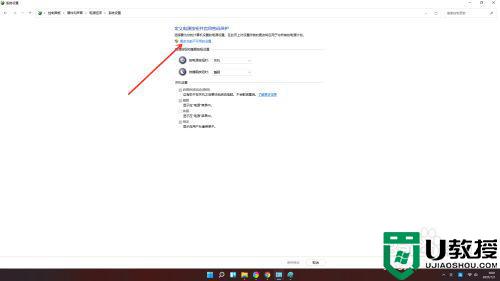
5、勾选【休眠】选项。
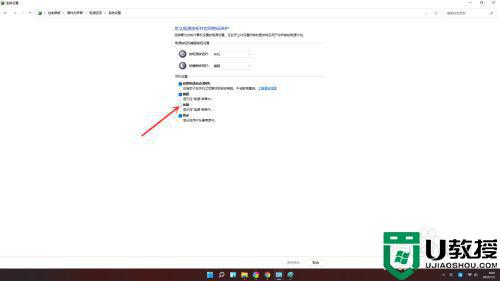
6、点击【保存修改】即可。
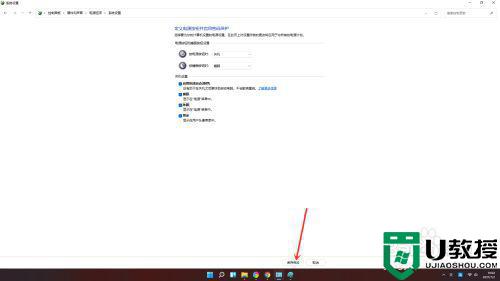
7、结果展示。
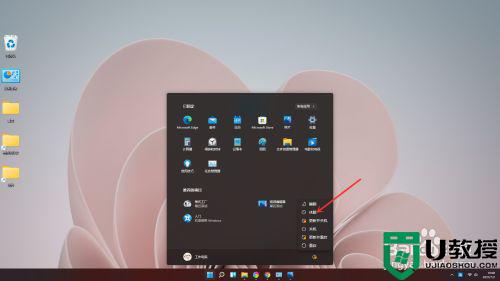
以上就是win11没有睡眠的解决方法,同样系统没有睡眠的话,可以按上面的方法来进行解决。